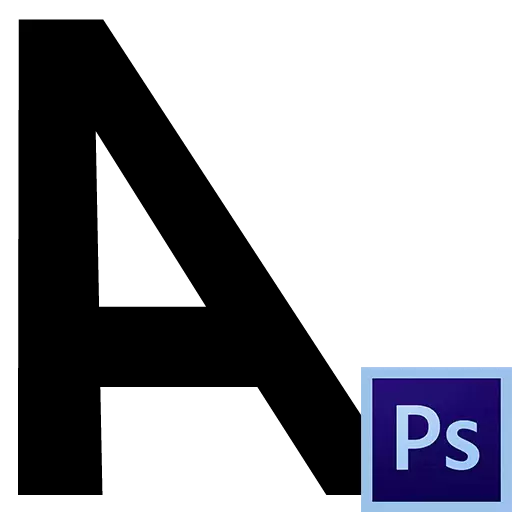
Photoshopin tekstien luominen ja muokkaaminen ei ole vaikeaa. Totta, on yksi "mutta": Sinun täytyy olla tiettyjä tietoa ja taitoja. Kaikki tämä voit saada, opiskella oppitunteja Photoshopissa verkkosivuillamme. Meillä on sama oppitunti yhteen tekstinkäsittelyn tyypistä - kalteva piirustus. Lisäksi luomme kaarevan tekstin käyttöpiirissä.
Kalteva teksti
Voit kallistaa tekstin Photoshopissa kahdella tavalla: Merkkien asetukset-paletin kautta tai käyttämällä ilmaista muunnoksia "Tilt". Ensimmäisellä tavalla teksti voidaan kallistaa vain rajoitetulla kulmalla, toinen ei rajoita meitä.Tapa 1: Palette-symboli
Tietoja tästä paletista kuvataan yksityiskohtaisesti oppitunnissa tekstin muokkaamisesta Photoshopissa. Se sisältää erilaisia hienoja fonttiasetuksia.
Oppitunti: Luo ja muokkaa tekstejä Photoshopissa
Palette-ikkunassa voit valita kirjasimen, jossa on kaltevat glyfit sarjassa (kursiivilla) tai käytä vastaavaa painiketta ("pseudooustic"). Lisäksi tämän painikkeen avulla voit kallistaa kirousfonttia.

Tapa 2: Tilt
Tässä menetelmässä käytetään vapaata transformaatiotoimintoa nimeltä "kallistus".
1. Olla tekstikerroksessa painamalla CTRL + T -näppäinyhdistelmää.
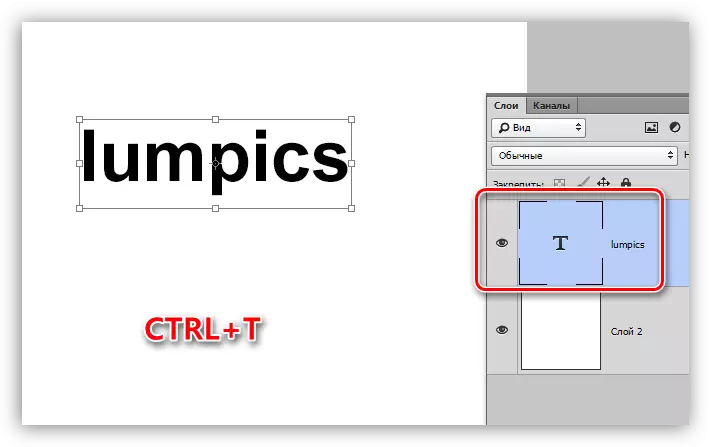
2. Klouse PCM missä tahansa kankaalle ja valitse kohta "Tilt".
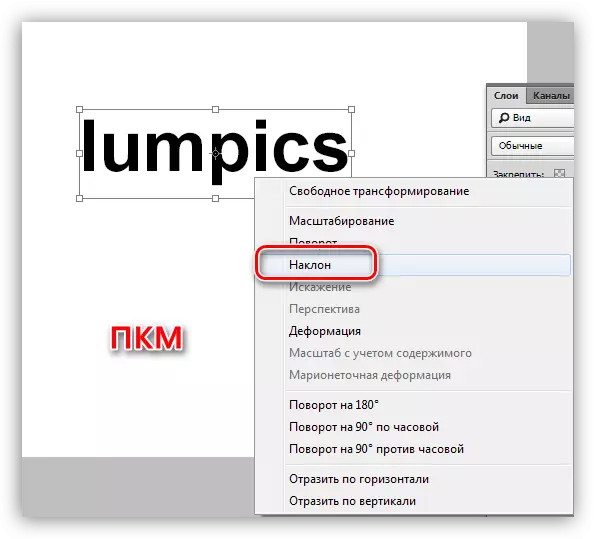
3. Tekstin kallistus suoritetaan markkereiden ylemmän tai alemman rivin avulla.
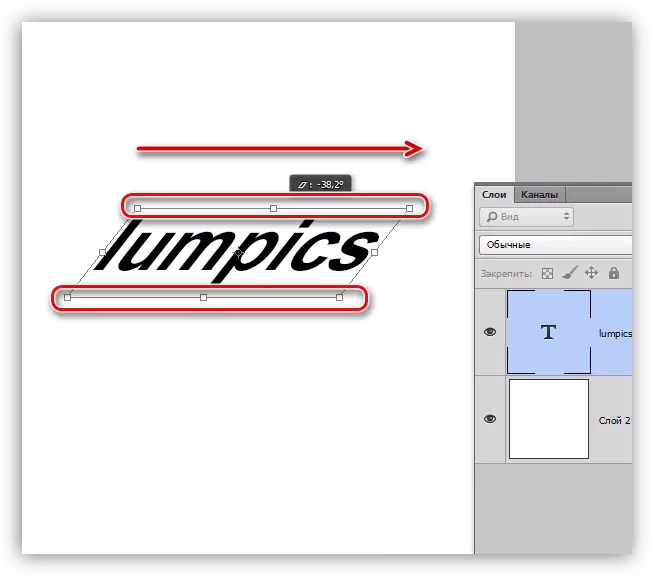
Kaareva teksti
Jotta voit tehdä kaarevan tekstin, tarvitsemme kynätyökalun avulla luodun työskentelyosan.
Oppitunti: Pen Tool Photoshopissa - teoriassa ja käytännössä
1. Piirrä työn muoto kynällä.
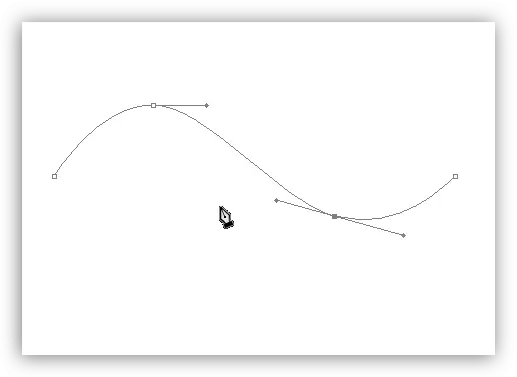
2. Ota "horisontaalinen teksti" -työkalu ja tiivistä kohdistin muotoon. Signaali siihen, että voit kirjoittaa tekstin, on muuttaa kohdistimen tyyppi. Sen pitäisi olla aaltoileva linja.
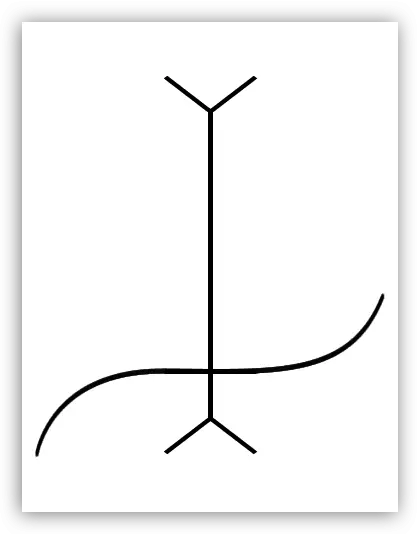
3. Laitamme kohdistimen ja kirjoitamme tarvittavan tekstin.
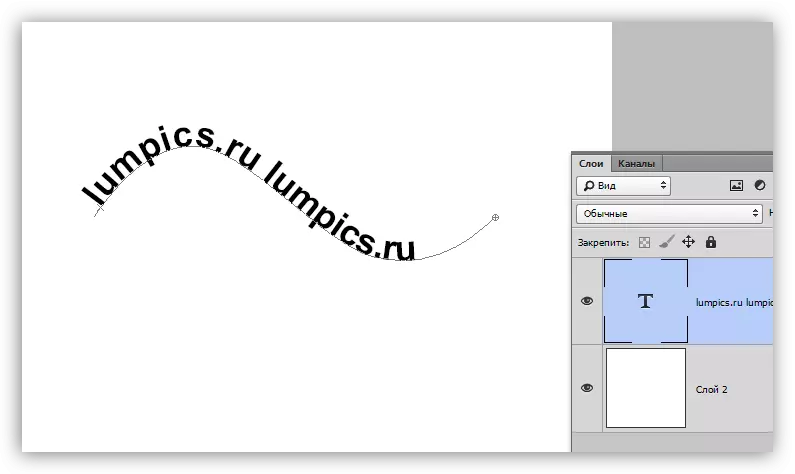
Tässä oppitunnissa tutkimme useita tapoja luoda kallistettu ja kaareva teksti.
Jos aiot kehittää sivuston suunnittelua, muista, että tässä työssä voit käyttää vain tekstin ensimmäistä kaltevuutta ja ilman "pseudoton painiketta", koska tämä ei ole standardi fontti-merkintä.
